摄像头能在教学中的应用
一提起摄像头,对大多数网友来说自然想到摄像头的视频聊天功能。但学校购置摄像头可不是用作视频聊天的,那么学校把这几十元的摄像头都派上什么用场了呢?下面一一向您道来。
用摄像头留下精彩视频
1. 抓取单幅视频图片
学校的美术老师要在微机室上一节美术信息课。美术信息课的内容是:元旦将至,要求每位学生用Photoshop设计一张元旦贺年片,贺年片上要有自己的头像,一是要展示一下自己的魅力,二是便于美术教师给学生打分。由于学校没有数码相机来为学生拍照,用普通相机为学生拍照后,再用扫描仪把学生的照片一张一张的扫描也太浪费时间,那么用学校刚购置来的摄像头为每位学生抓取一幅“照片”,然后再传到学生机上不失为一良策。
笔者学校购置的是泰冠摄像头,安装好摄像头的驱动程序以及VP-EYE应用软件后,便在桌面上产生了VP-EYE应用程序的快捷方式,打开VP-EYE图标,启动该软件后的界面如图1所示。
学生站在教师机的摄像头前,只要利用图1中左下角的两个按钮便可以为学生抓取“照片”了。另外,还可用摄像头在电脑、电视中抓取有意义的视频镜头,对于抓取的视频图像可以在VP-EYE中处理,以满足教学的需要。如果希望将拍摄的“相片”发布到网络中,将它们展示给大家,还可以用一些专门的工具软件来处理,比如ACDSee软件。
2. 抓取一段视频
在制作多媒体教学课件时,对于素材的搜集除了在报刊、书籍、网络上外,还可以制作一些具有自己特色的教学素材以满足制作课件的需要。只要您拥有摄像头,您的摄像机、DV机一律都可以靠边站了。
点击“视频邮件”按钮,便出现录制视频剪辑界面 ,右下角的椭圆形按钮由四部分组成,左边的红色按钮为“录制”按钮,右边自上至下分别为“暂停”按钮、“播放”按钮、“停止”按钮。
左下角圆角矩形按钮由三部分组成,最上面的按钮为“电子邮件设定”按钮,中间为“另存为”按钮,最下面为“Video E-Mail程序”设定按钮。
点击“另存为”按钮后打开对话框,文件保存类型有两种,一种是Video E-mail file(??.vem)格式,此格式的视频图像不借助任何软件,便可自动播放录制的内容,这也是默认的格式;另一种格式为AVI file(??.avi)格式,可以用像“超级解霸”这样的多媒体软件进行播放。
点击红色“录制”按钮,就可以用摄像头抓取自己需要的视频素材了,例如:电脑、电视中的视频剪辑,本校优秀教师的示范课、公开课等。只有视频可不行,有声有色才是我们想要的。笔者电脑中的声卡芯片为“CMI8738”,具有录音功能,抓取视频时可以直接录制声音。也可以在抓取完视频图像后,在图1中的“影像管理”中加入需要的声音。
自己用摄像头抓取有用的视频或图片后,用在自己的教学课件中您一定觉得非常的“酷”!笔者用的泰冠摄像头抓取视频时间的最大长度为100秒钟。您可别小瞧这短短的100秒,当您把视频图像保存为AVI file(*.avi)格式后,就可以用视频编辑软件对其进行视频编辑了。


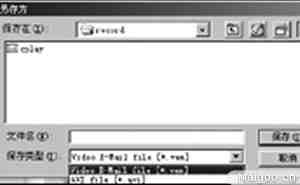
充当廉价的数码相机
初二语文隋教师要制作多媒体教学课件《看云识天气》,要上好本节课,关键在于搜集符合课文内容的经典的云图片,这可不是一件容易的事情。还是自己动手吧!利用笔记本电脑,再加上摄像头就能实现外景拍摄云图了。经过我和语文隋老师的多次尝试终于拍到了有价值的、符合课文内容的云图片。由于经过精心的准备、不懈的努力,终于创作出了一堂精美的《看云识天气》的示范课,在学校引起了不小的轰动,还被县教育局选为“送课下乡”活动示范课,在多乡镇巡回示范。
每个学校为了适应教学都购置了不少的电教设备,如何盘活这些电教设备,使其最大地服务教学,还需要我们这些一线教师在教学中不断地探索。
哎呀,环球小编暂时没收集到摄像头相关的品牌排行,可以看看右侧信息,有很多与《摄像头能在教学中的应用》相关的资讯